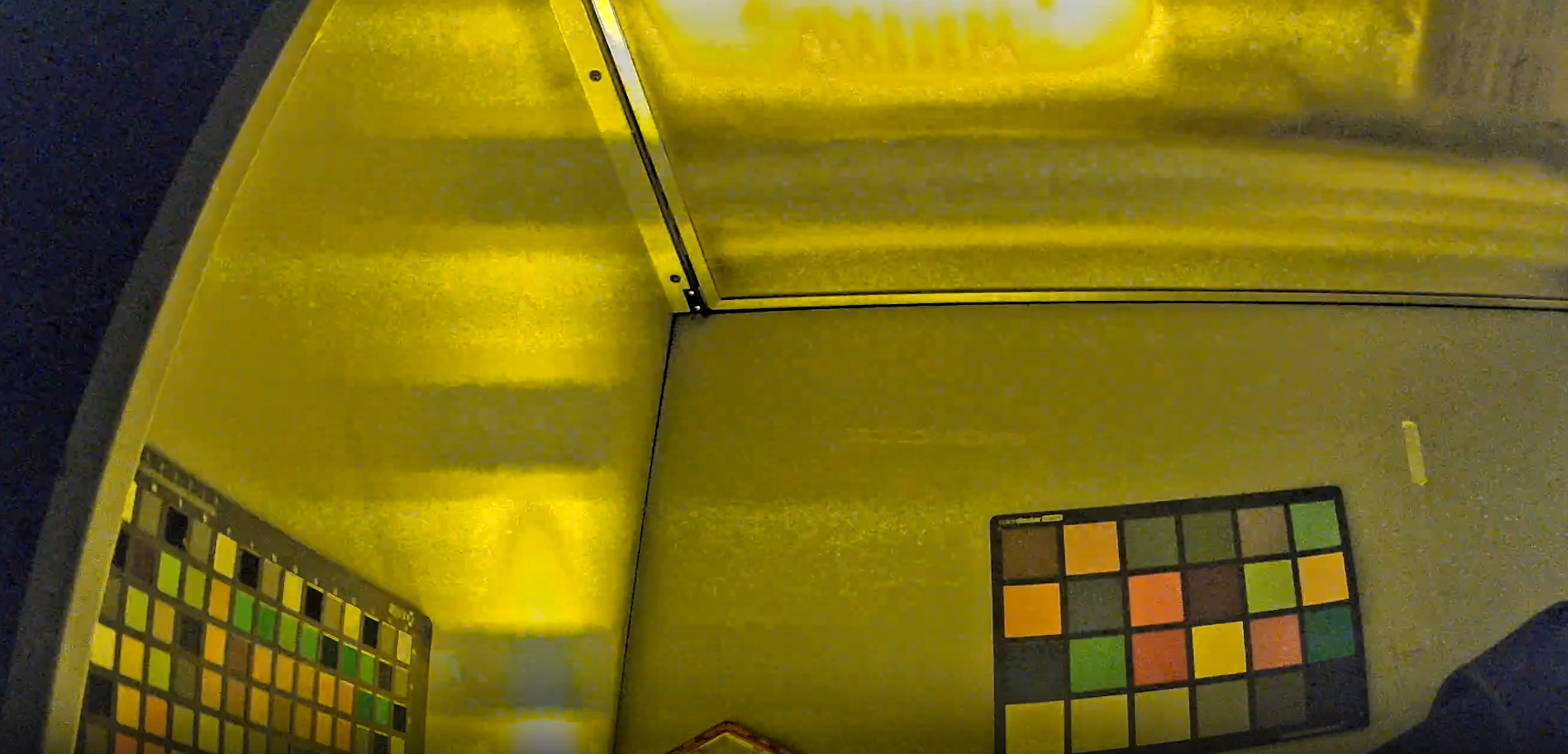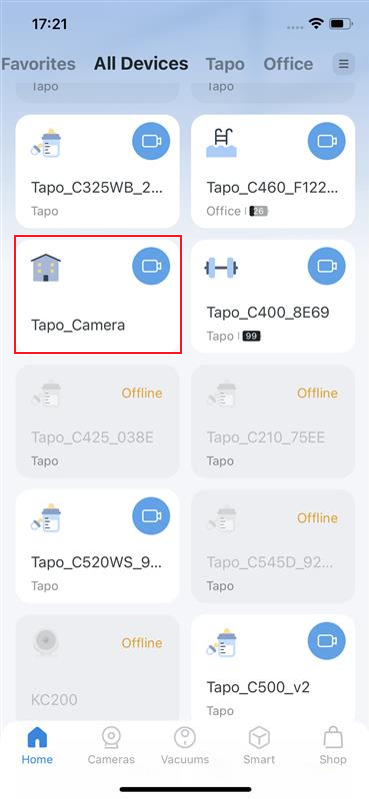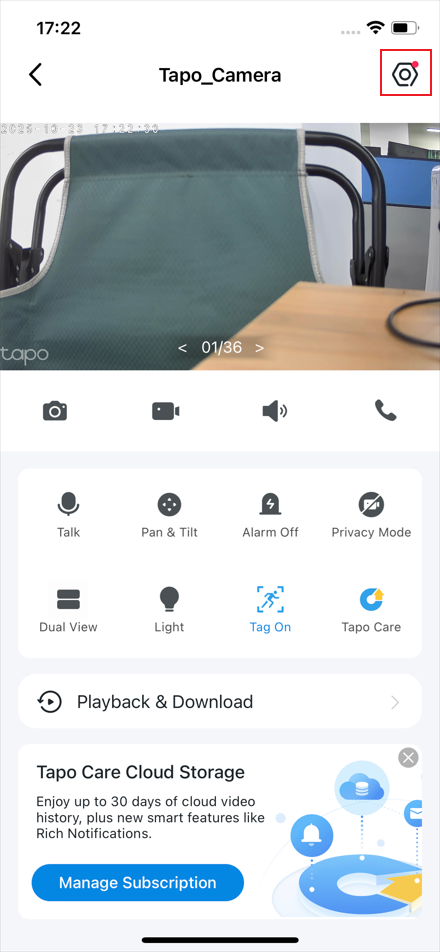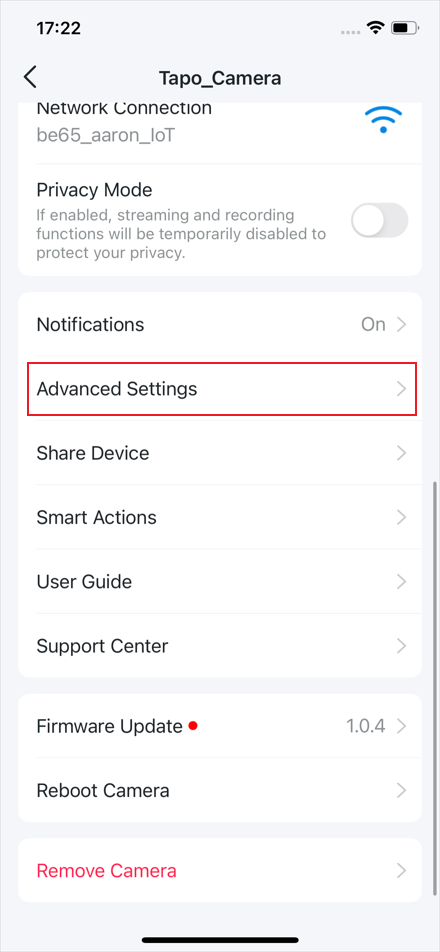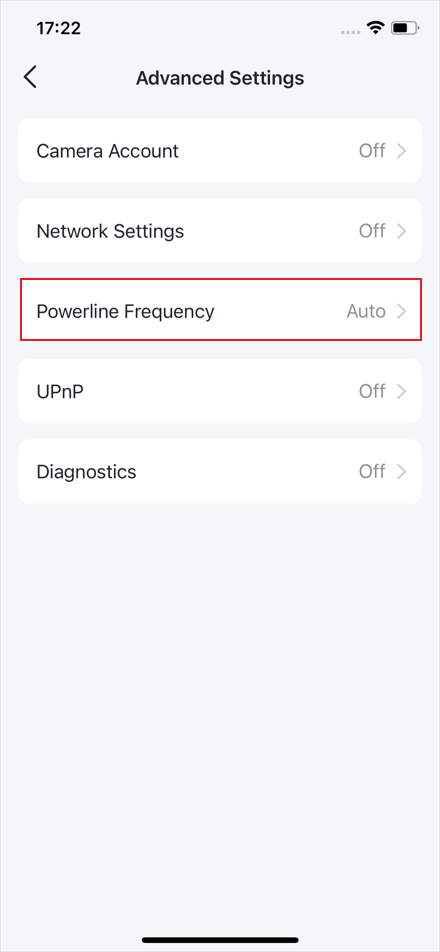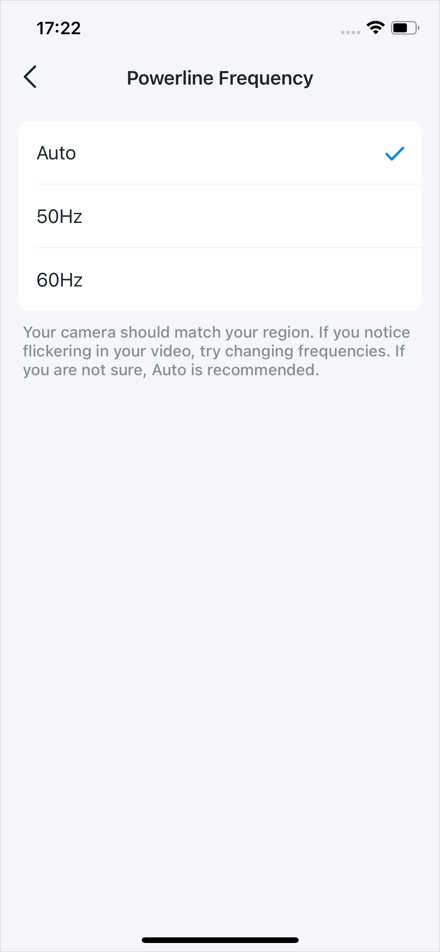Tapo C210P2 , Tapo C200C , Tapo C575D , TC43 , TC42 , TC41 , Tapo C435 , Tapo C710 , TC40 , Tapo C610 KIT , Tapo C310 , Tapo C530WS , Tapo C615L KIT , TC47 , TC46 , Tapo C1086B , Tapo C206 , Tapo C6165D , Tapo C207 , Tapo C630 KIT , Tapo C201 , Tapo C840 , Tapo C202 , Tapo C720 , Tapo C428 KIT , Tapo C560WS , Tapo C200 , Tapo C635F KIT , TC34 , TC82 KIT , TCW61 , TC90 KIT , TC40GW , Tapo C415 , Tapo C410 , TC65 , Tapo C411 , TC70P2 , Tapo C320WS , TC60 , Tapo C411 KIT , Tapo C402 KIT , Tapo C260 , TCB82 , TC68 , Tapo C200P2 , Tapo C425 , Tapo C525WB , TC92 KIT , TC55 , TC53 , Tapo C400 KIT , Tapo C2085 , Tapo C615G KIT , TCW90 KIT , Tapo C420 , Tapo C510W , Tapo C402KIT , TCB72 , Tapo C4086B , Tapo C668B KIT , Tapo C460 KIT , Tapo C620 KIT , TC80 , Tapo C325WB , Tapo C220C , Tapo C113 , Tapo C236 , TC85 , Tapo C1085 , Tapo C230 , Tapo C110 , Tapo C111 , TC82 , Tapo C232 , Tapo C645D KIT , Tapo C310P2 , Tapo C51A , TCW30 , Tapo C420S1 , Tapo C566WB , Tapo C420S2 , Tapo C403 , Tapo C420S4 , Tapo C220P2 , Tapo C400 , Tapo C125 , TC50 KIT , Tapo C665G KIT , Tapo C401 , Tapo C402 , TC74 , Tapo C120 , TC73 , Tapo C675D KIT , TC72 , Tapo C121 , Tapo C660 KIT , TC71 , TC70 , Tapo C110P4 , Tapo C250 , Tapo C110P2 , Tapo C52A , Tapo C246D , Tapo C545D , Tapo C625F KIT , Tapo C216 , Tapo C403 KIT , Tapo C217 , Tapo C212 , TC93D KIT , TC72P2 , Tapo C210 , Tapo C520WS , Tapo C211 , Tapo C100P4 , Tapo C460 , Tapo C501GW , TC80 KIT , Tapo C410 KIT , Tapo C21A , Tapo C615F KIT , Tapo C400S1 , Tapo C401 KIT , Tapo C400S2 , Tapo C865 , Tapo C465 , Tapo C103 , Tapo C225 , Tapo C500 , Tapo C104 , TC85 KIT , Tapo C220 , Tapo C100 , Tapo C860 , Tapo C101 , Tapo C222 , Tapo C425 KIT
최근 업데이트로 인해 이 FAQ에서 설명하는 기능에 대한 액세스가 확장되었을 수 있습니다. 제품 지원 페이지를 방문하여 올바른 하드웨어 버전을 선택하고 데이터시트나 펌웨어 섹션에서 제품의 최신 개선 사항을 확인하세요. 제품 가용성은 지역에 따라 다르며 일부 모델은 특정 지역에서 제공되지 않을 수 있습니다.